金蝶套打设置操作说明
金蝶单据套打操作
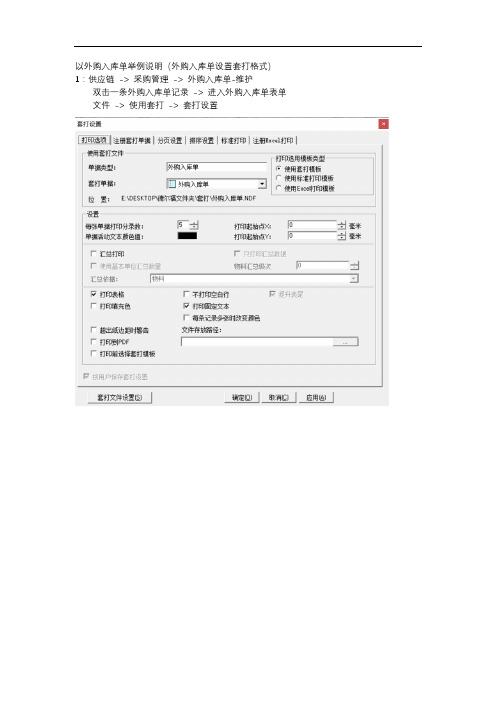
以外购入库单举例说明(外购入库单设置套打格式)1:供应链-> 采购管理-> 外购入库单-维护双击一条外购入库单记录-> 进入外购入库单表单文件-> 使用套打-> 套打设置注册套打单据-> 浏览(之前设置好的外购入库单模板)-> 外购入库单打印选项-> 单据类型:外购入库单套打单据:外购入库单注意(打印填充色每条记录多张时改变颜色超出纸边距时警告勾去掉)点击套打文件设置按钮-> 文件-> 打开-> 选中外购入库单单据模板文件-> 打开如何修改固定文本内容(列如公司名称)选中公司名称-> 右键-> 对象属性(以上三步骤也可以用双击公司名称来完成)文本内容-> 固定文本-> 修改公司名称如何增加(修改)活动文本(列如表格中的字段)如何新增字段1:调整好表单行的空间,预留出新增加字段所需要的空间套打设置小技巧选中备注-> 将备注空间减小并向右拖选中备注-> 按住shift键(选中备注$)-> 点击宽度相等-> 右端对齐2:空间完成后新添加竖线点击划线工具新添加的线如何对齐选中上面行的竖线-> (按住shift)选中下面行的竖线-> 点击右端对齐3:如何在表单中添加字段选中文本-> 在行留出的空间中画一个大小合适的矩形框选中文本-> 右键-> 对象属性-> 文本内容-> 固定文本-> 将文本修改为单位成本-> 确定下面一行也是同样操作文本内容-> 活动文本(勾勾上)-> 设置好关键字数字格式-> 点击确定补充操作将业务员、验收、保管、制单框起来-> 点击顶端对齐如何将表单每一行的字段对齐选中物料编码-> ( 按住shift)选中物料名称、规格型号、单位、采购单价、数量、单位成本、备注-> 点击高度相等4:点击保存(套打设置完成)。
金蝶K3单据套打打印设置文档

金蝶K3单据套打打印设置文档一、套打单据配置步骤1.打印机配置:第一步:将套打打印机【EPSON LQ-690K】的USB线连接到指定电脑;在【共享盘】找到对应打印机型号驱动,点击EPSETUP安装即可第二步:在【控制面板-硬件和声音-查看设备和打印机】找到上一步安装的打印机做设置操作:可根据安装好打印机型号(首次安装后打印机名字是:【EPSON LQ-690K】),修改为指定名字方便管理(一定要在名字后面加上打印机型号LQ-690K)第三步:配置金蝶单据纸张样式大小:1、勾选创建新纸张规格;2、纸张命名k3;3、实际测量纸张大小,填入宽度和高度(一等分纸14 X 24cm,与A4大小的纸21 X 29.7cm,具体以实际测量为准);4、保存规格2.金蝶K3系统配置-打印一等分三联纸以销售出库单为例进行配置,其余订单类似第四步:将金蝶K3系统套打模板放到除电脑C盘及桌面外的其他盘(用文件夹放模板方便管理)国民K3套打.zip深黄金蝶打印.zip第五步:打开【供应链-销售管理-销售出库单维护】的销售出库单序时簿,双击某个订单打开明细第六步:在销售出库单明细里面点击【文件】,单击勾选使用套打;再次单击【文件】,选择套打设置弹出窗口:1、单击选择【注册套打设置】标签;2、单击浏览找到第四步拷贝的套打模板;3、将需要的模板单击选择后都放进【已注册套打单据】;4、单击【打印选项】标签,在【使用套打文件-套打单据】选择单据类型对应的套打单据,比如销售出库单对应的套打单据就是销售出库单套打模板;在该窗口的设置里面单击勾选不打印空白行、单击不勾选超出纸边距警告;最后单击确定保存设置第七步:单击页面上【预览】或左上角的【文件-打印预览】进行打印前预览,检查设置是否正确(首次设置必须打印前先预览,确认上述设置正确,之后每次如果有变动建议先预览)3.金蝶K3系统配置-打印A4纸大小的三联纸打印A4纸大小的三联纸常用于销售出库单-同个渠道、调拨单-同个调拨仓库一次性有大量产品或订单需要打印的情况,此时打印的是对应销售出库序时簿、仓库调拨序时簿的页面,注意此类打印订单页面-非订单明细打印的订单打印次数不会变动第八步:打印前先配置对应序时簿页面展示字段,K3-A4纸张规格是21X29.7 cm,为了能在一页纸将数据打印出来,必须先配置对应序时簿页面展示字段数,配置步骤如下图第九步:设置页面打印的页眉页脚,在【打印预览-页面选项-页眉页脚】双击设置页面内容及样式,如下图,输入完毕后保存第十步:第八、九步设置完毕后,再次核对打印预览页面的展示数据页面数据是否一致,如不一致,则需要在页面上进行调整,要么取消某些列要么调整列距让全部内容展示,否则打印出来将不是想要的效果二、如何共享和连接共享打印机1、如何共享在【控制面板】找到对应打印机,右键打印机属性选择共享,设置共享名字并勾选共享后点击确定共享2、如何连接打印机共享后,非直连打印机的电脑在文件夹路径下输入【\\套打打印机直连的ip地址】如“\\18.18.18.71”,然后双击打印机安装即可,最后在【控制面板-硬件和声音-查看设备和打印机】查看到对应打印机即连接成功3、异常情况非直连打印机电脑使用打印机出现连接不上的错误时,在直连打印机的电脑【搜索框输入服务】找到并重启【Print Spooler】服务后再次尝试连接打印即可。
金蝶k3套打设置操作【原创】

2、套打设置
a、制作套打模板:
【客户端工具包】-【单据套打工具】-【供应链单据套打】-登录:
【新建套打格式】-【选择需要新建格式的单据类型】-【命名】(如: 采购订单)
根据单据内容及需要打印内容进行编辑,保存
编辑前
编辑后
b、注册套打单据 【文件】--选择【套打设置】-【注册套打单据】-【自动搜索】-选择 【套打单据】保存的路径。
金蝶K/3单据套打设置
--make by RyleLee
2015.02.03
步骤
1、使用套打;
2、套打设置: a. 制作套打模板; b. 注册套打模板; c. 选择套打模板。 3、打印设置 a、普通打印机; b、针式打印机。
1、使用套打ຫໍສະໝຸດ 打开采购订单单据页面
选择菜单栏【文件】--勾选【使用套打】。同时激活【套打设置】
• • • • ①【格式】-创建新格式输入表格名 ②单位:公制 ③纸张大小:宽21.90cm、高13.70cm ④保存
打开k3系统单据页面 【文件】-【打印设置】-【打印机】-选择针式打印机-【属性】-【高 级】-选择制作好的格式-确定
预览-打印
小结
设置套打有三个步骤:
1、使用套打 2、套打设置(前提:制作好套打模板) 3、打印设置(前提:设置好打印纸张的格式)
注册完成
c、选择需要的套打模板,设置打印行数。【超出纸边距时警告】不 勾选。
3、打印设置
a、普通打印机(A4纸张)
【文件】-【打印设置】-【选择打印机】 【页边距】调至合适大小,确定 【预览】
2.金蝶软件套打格式

金蝶软件套打格式使用进入金蝶主界面→工具(菜单)→套打设置(1).登记→按引入文件路径后的按钮→选择格式文件(如标准格式凭证等,文件位置在C:\ Program Files\Kingdee\KDWin70中)→打开→登记(下方按钮)→重复如上过程登记所有文件(共6个文件)(2).凭证打印纸设置:列表→选择标准凭证格式带字(或标准凭证格式)→打印机设置→属性→选择A4打印纸→确定→确定→确定(3).帐本打印纸设置:列表→选择帐本格式(如标准现金日记帐)→打印机设置→纸张大小:A4纸(尺寸210×297毫米)→方向:横向→应用→重复如上步骤定义其他格式文件→关闭纸张设置一般规则:由于A4纸打印时打印纸要竖放,不便于调整页边界,对于宽行打印机应使用自定义打印纸(尺寸210毫米宽,297毫米高)打印方向:纵向,这样打印时可横向放纸,手动调整左右页边界。
(4).设置→选择类型:凭证→选择格式:标准凭证格式带字→选择:打印表格、使用套打→根据上述打印机输入上下偏移、左右偏移量(偏移量的值可在预览打印后返回调整,正数向左或上偏移,负数向下或右偏移)(5). 设置→选择类型:现金日记帐→选择格式:标准现金日记帐→选择:打印表格、使用套打→根据上述打印机输入上下偏移、左右偏移量(偏移量的值可在预览打印后返回调整,正数向左或上偏移,负数向下或右偏移)(6).重复(5)步分别设置分类明细帐(对应标准明细帐)、银行日记帐(对应标准银行日记帐)和单向多栏帐(对应多栏帐左方栏目)(7).打印各帐本(8).多栏帐分左右双方打印,在完成左边打印后重复第(5)步选择单向多栏帐,并对应右方栏目,进入多栏帐,这时只打印右方。
在打印右方时可以使用左方(从第二页开始)的反面。
(9).打印纸的安装:打印方向选择横向时应竖放打印纸,打印方向选择纵向时应横放打印纸,(10).调整打印偏移时应先选择相应的帐本类型,否则会破坏凭证格式。
金蝶K3 ERP系统单据套打设置说明
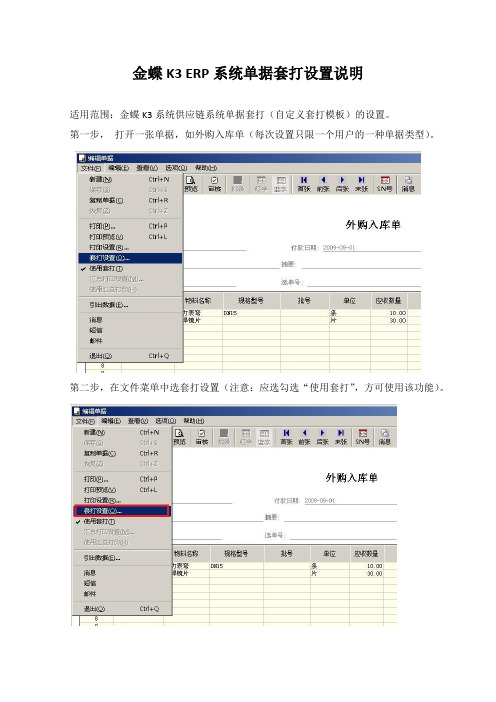
金蝶K3 ERP系统单据套打设置说明
适用范围:金蝶K3系统供应链系统单据套打(自定义套打模板)的设置。
第一步,打开一张单据,如外购入库单(每次设置只限一个用户的一种单据类型)。
第二步,在文件菜单中选套打设置(注意:应选勾选“使用套打”,方可使用该功能)。
第三步,选注册套打单据选项卡(1),再选自动搜索(2),再在弹出的资源管理器中选择k3td文件夹(3),然后按确定添加全部单据模板,系统提示注册成功XX个单据模板。
第四步,返回打印选项,在套打单据中选对应的模板,分录数选10条,确认超出页边距时警告、每条记录多张时改变颜色没有被选中(如图所示),然后点击确定退出。
第五步,选菜单中的打印设置,纸张大小选K3TD(所用纸张为241套打纸2等份,含齿孔的尺寸为24*14CM),来源选牵引送纸,纵向,上下左右都是0。
第六步,在上面的窗口中继续选打印机(1),点属性(2),纸张/质量中确认是牵引送纸(3),点高级(4),确认纸张规格是K3TD(5)。
然后选确定全部退出,即完成了套打设置。
第七步,打印预览或直接打印单据即可。
预览效果如下:
特别说明:
1、每次设置只限一个用户的一种单据类型。
如其他单据类型或其他用户的打印设置有问题,均可按此方法进行设置后即可完成套打设置后,再进行打印。
2、设置前,需先在打印机和传真中设置服务器属性,添加纸张类型,如我们所使用的241二等份纸张的大小为240*140CM,保存格式为K3TD。
金蝶K3套打设置及常见问题处理

⾦蝶K3套打设置及常见问题处理
怎么使⽤套打?
第⼀步:点击单据左上⾓⽂件菜单选择套打菜单。
第⼆步:再次点击单据左上⾓⽂件菜单选择套打设置。
第三步:第⼀次需要对套打单据进⾏注册。
选择注册套打单据,点击浏览按钮。
如下图所⽰路径找到套打模板存放的⽂件夹。
如下图所⽰选择你要使⽤的套打模板,我们这⾥是⽤采购申请单做演⽰,所以选择采购申请单。
如下图所⽰,我们在打印选项就能选择套打模板的⽂件了。
选择套打模板⽂件后。
点击确定按钮。
这个时候你就可以愉快的进⾏套打的操作了,直接在左上⾓⽂件的菜单⾥选择打印了。
建议打印之前,⽤户使⽤打印预览看下。
常见问题说明处理:
1.如下图所⽰,套打设置中的打印设置中的每份单据打印的分录数,⼀般⼀张A4纸只能打印两个分录。
打印的时候选择的页数和分录的⾏数有关系,假设每份单据打印分录为⼀份,那么下图所表⽰的页码范围1—8页分别代表分录中的1-8条分录。
假设每份单据打印分录为⼆份,那么下图所表⽰的页码范围1—4页分别代表分录中的1-8条分录。
2.使⽤套打打印预览或者打印出现如下图所⽰错误。
解决上图的错误,需要进⼊套打设置⾥,按照下图所⽰进⾏设置对超出页边距警告前⾯的勾取消即可。
金蝶套打打印设置

套打打印设置
一、在打印机上增加合适的纸张大小
步骤:
单击桌面的“开始”键点击“设置”→“打印机和传真”→打开后右击“打印机和传真”→单击“打印机首选项”→“纸张/质量”→“自定义”→名称设置为(凭证模式)→点击“设置”然后定义高度宽度,高:120 宽240 设置完后单击“保存”
二、在金蝶软件中设置套打
步骤:
1. 进入金蝶软件在主界面单击“凭证查询”选着全部→进入后点击上面的“工具”→“套打设置”→“登记”【在该界面有三个项目“引入文件路径”(选着之前在QQ群里共享的“kp-j105-kis.ndf”,选择之前先把这个下载到电脑里)新名称填写“凭证”点击“登记”;如果之前设置好的话就不要再动了】
之后再点“设置”对应套打设置选择“凭证”,
左右-180 ;上下105 ;在使用套打上打对勾;点击“应用”!
2.双击打开一个凭证,点击上面的“文件”→选着使用套
前面挂上对勾)→然后再选择“打印设置”→选择“列表”→单击“打印机设置”→在打印机设置界面大小选“凭证模式”;方向选择“横向”点“确定”
在记账凭证界面下点击“预览”按钮之后打印预览呈现如下:
将金蝶专用打印凭证竖向头朝下(摘要在下方)放进打印机,点击“打印”打出一张凭证看是否合适;完成!!
安阳金蝶整理(/kingdee)。
金蝶套打设计使用说明书
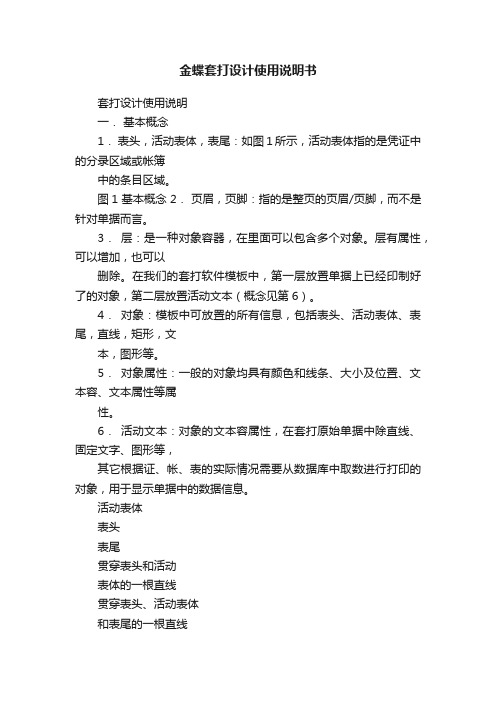
金蝶套打设计使用说明书套打设计使用说明一.基本概念1.表头,活动表体,表尾:如图1所示,活动表体指的是凭证中的分录区域或帐簿中的条目区域。
图1 基本概念 2.页眉,页脚:指的是整页的页眉/页脚,而不是针对单据而言。
3.层:是一种对象容器,在里面可以包含多个对象。
层有属性,可以增加,也可以删除。
在我们的套打软件模板中,第一层放置单据上已经印制好了的对象,第二层放置活动文本(概念见第6)。
4.对象:模板中可放置的所有信息,包括表头、活动表体、表尾,直线,矩形,文本,图形等。
5.对象属性:一般的对象均具有颜色和线条、大小及位置、文本容、文本属性等属性。
6.活动文本:对象的文本容属性,在套打原始单据中除直线、固定文字、图形等,其它根据证、帐、表的实际情况需要从数据库中取数进行打印的对象,用于显示单据中的数据信息。
活动表体表头表尾贯穿表头和活动表体的一根直线贯穿表头、活动表体和表尾的一根直线二.对象的基本操作1. 添加对象1.1直线:单击工具栏中的“直线”按钮或选择绘制菜单中的直线项,在票据设计区拖动鼠标即可绘制。
若在视图菜单中选择了直角模式,则只能画横向的或者纵向的直线,如需要其它角度的直线,可以按住Shift 键拖动鼠标,反之则反之。
1.2矩形、文本:方法同添加直线1.3图片:单击工具栏的“插入图片”按钮或选择绘制菜单中的“插入图片…”项,打开浏览框,选中报需图片,再单击“打开”按钮即可。
1.4表头、活动表体、表尾:此对象不同于其它对象,不能直接进行添加,需通过菜单命令实现。
a.选择“视图”菜单中的“套打设置…”项打开“设置”对话框;b.单击“表单元”选项卡,在下面的复选框中选择自己所需要的项;c.单击“确定”按钮就可以把所需项添加到票据中。
图2 添加表头、表体、表尾注意:如果在添加对象的过程中要停止添加,请单击工具栏的“选择”按钮。
2. 删除对象2.1直线、矩形、文本、图形:选中对象,按“Del ”键或点右键选择“删除” 2.2表头、活动表体、表尾:a.选中对象,按“Del ”键或点右键选择“删除”;b.同1.4,在设置对话框中取消相应复选框前的“√”12343.更改对象属性步骤:a.选中要更改属性的对象;b.在对象上双击或点右键选“对象属性”或单击工具栏的“属性”按钮或选择“编辑”菜单下的“对象属性”项,均可打开属性对话框,如图3;c.根据需要对属性进行修改,(双击对象也可以打开属性对话框)具体方法如下:图3 对象的属性3.1共有属性:票据中所有对象都有颜色和线条、大小及位置、其他三个属性。
- 1、下载文档前请自行甄别文档内容的完整性,平台不提供额外的编辑、内容补充、找答案等附加服务。
- 2、"仅部分预览"的文档,不可在线预览部分如存在完整性等问题,可反馈申请退款(可完整预览的文档不适用该条件!)。
- 3、如文档侵犯您的权益,请联系客服反馈,我们会尽快为您处理(人工客服工作时间:9:00-18:30)。
套打设置操作说明
套打设置说明(在这里以销售出库套打模板为例)
1.按正常流程添加销售出库单,点击保存,只有保存以后的单据才能使用进行打印,选择
单据左上角“文件”并勾选“使用套打”,然后点击“使用套打”上面的“套打设置”
入图1所示;
图1
2.打开“套打设置”如图2,选择“注册套打单据”选项卡如图3,在该界面点击右侧的
“浏览”并根据路劲找到相关的套打模板,(如这里演示的销售出库套打模板,选择相应模板)点击“应用”并返回“打印选项”选项卡,在“套打单据”位置选择需要使用的套打模板(销售出库单需要打印两种单据“销售出库单”和“货物签收单”,需要分别选择套打模板进行打印),调整每张打印分录数(使用针式打印机应当选择“5”,使用A4纸打印货物签收单选择“7”,否则因为每页因为行数过多导致不能显示完全),取消“超出纸边距时报警”选项,点击“应用”并退出套打设置。
图2
图3
3.点击销售出库单工具栏中的“预览”进入打印预览界面如图4,因为之前没有配置过所
以该预览界面仍有问题,下面点击“打印设置”选择打印机名称和纸张大小如图5,设置好后纸张就调整过来了,如果调整后的界面表单内容并没有居中的话可以使用点击图4中的“#”图标,拖动出现的网格线使表单居中即可。
图4
图5
4.第一次设置好以后就不需要再做修改了,每张表单都需要设置,方法如上。
